Cómo expulsar a alguien de su cuenta de Amazon Prime
Publicado: 2019-01-21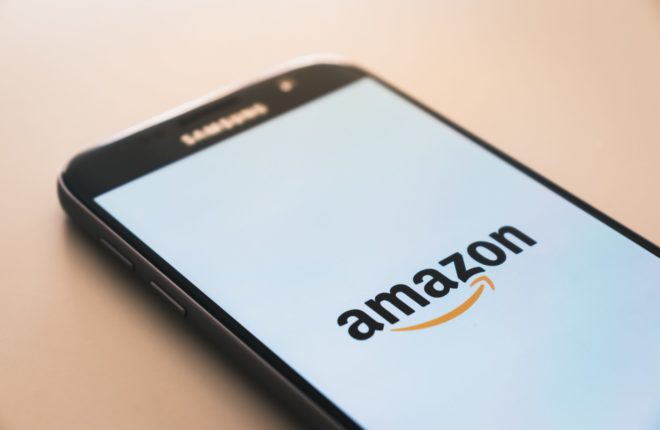
¿Quieres eliminar a alguien de tu cuenta de Amazon Prime? ¿Si acabas de romper con tu ex y quieres eliminarlo de tu cuenta Prime para que finalmente pague su propia suscripción? O tal vez tu compañero de cuarto no pagó su división para la renovación de este año y quieres darle una lección eliminándolo de tu cuenta de Amazon Prime.
Si no sabes cómo dejar de compartir los privilegios de tu cuenta de Amazon Prime con otras personas, tu búsqueda termina aquí. En esta publicación, le mostraremos cómo puede expulsar a alguien de su cuenta de Amazon Prime. Es hora de salvaguardar su cuenta y asegurar su privacidad.
Cómo saber si alguien está usando su cuenta de Amazon
Hay algunos indicadores de que alguien está usando su cuenta de Amazon. Aunque puede ser difícil identificar quién es en algunos casos, comprender lo que hay que buscar demostrará que alguien más está usando su cuenta Prime.
Además de comprender las señales de un intruso, también veremos cómo deshacernos de la persona y proteger su cuenta de Amazon.
- Verifique su información personal : esto puede parecer obvio, pero verificar direcciones e información de pago que no le pertenece es un buen indicador de que alguien está accediendo a su cuenta.
- Verifique los pedidos recientes y los artículos buscados recientemente : aquí encontrará los rastros dejados por otras personas que están buscando u ordenando mercancías. Si bien es posible archivar pedidos en Amazon, existe una manera de encontrarlos.
- Notificaciones de pedidos de Amazon : si recibe notificaciones de que los artículos se han enviado y no ordenó nada, alguien está usando su cuenta.
- Amazon Prime Video y otros servicios : Es posible que las películas y los libros comiencen a aparecer en su lista de compras o vistos recientemente. Si esto no es algo que usted inició, es hora de actuar.
No es necesario que elimine su cuenta de Amazon para resolver este problema. Ya sea que haya dado permiso a un amigo o familiar para usar su cuenta de Amazon Prime, o que alguien haya tenido acceso a ella sin su consentimiento, seguir estas instrucciones garantizará que ya no pueda ingresar.
Dales la bota
Lo primero es lo primero: tendremos que mostrarles la puerta a estos invitados no deseados. Comenzaremos con un cambio de contraseña para eliminar de inmediato a cualquier persona que actualmente esté disfrutando de un recorrido no autorizado a través de su cuenta. Cambiaremos algunas cosas a medida que su cuenta avance, así que quédese con nosotros y síganos.
Cambie la contraseña de su cuenta de Amazon
Recuperemos el control de su cuenta de Amazon y cambiemos su contraseña. Siempre que aún puedas acceder a tu cuenta de Amazon, deberías poder cambiarla.
Antes de hacerlo, asegúrese de que su nueva contraseña sea más compleja que la actual. Agregue letras mayúsculas y minúsculas, dígitos e incluso símbolos para que sea más difícil de descifrar para los piratas informáticos. Lo ideal es utilizar un administrador de contraseñas si es necesario.
Evite el uso de palabras completas en inglés, información personal y frases familiares. El algoritmo de un atacante descifrará fácilmente algo popular o fácilmente disponible en un diccionario. Si no pueden descifrar su contraseña, probablemente buscarán un objetivo más fácil.
Evite el uso de palabras y números que sean de conocimiento común, como fechas de nacimiento, direcciones, aniversarios, nombres de niños, etc.
Cómo cambiar la contraseña de una cuenta de Amazon desde la web
El proceso para cambiar la contraseña de su cuenta de Amazon es bastante sencillo. Siga los pasos que se mencionan a continuación para hacerlo:
- Inicie sesión con sus credenciales actuales y vaya a Cuentas y listas para ver un menú desplegable.

- Haga clic en Su cuenta y seleccione Inicio de sesión y seguridad .

- Le pedirá que ingrese su contraseña y se verifique ingresando una OTP enviada a su correo electrónico y número de teléfono. Pulsa el botón Enviar código .

- Vaya a la opción de contraseña y haga clic en el botón Editar .

- Complete su contraseña actual e ingrese una nueva en el campo correspondiente.

- Finalmente, vuelva a ingresar su nueva contraseña en el bloque de texto provisto antes de hacer clic en Guardar cambios para completar el proceso.
Cómo cambiar la contraseña de la cuenta de Amazon desde su teléfono
También puedes cambiar la contraseña de tu cuenta de Amazon desde tu Android o iPhone. Así es como puedes hacerlo:
- Inicie la aplicación de Amazon en su teléfono y vaya a la sección de su cuenta .

- Toque Su cuenta y seleccione Inicio de sesión y seguridad .

- Le pedirá que ingrese su contraseña para su verificación.
- Presione el botón Editar al lado de la sección Contraseña .

- Verifíquese ingresando una OTP enviada a su correo electrónico y número de teléfono. Pulsa el botón Enviar código .
- Complete su contraseña actual e ingrese una nueva en el campo correspondiente.

- Presione el botón Guardar cambios para completar el proceso.
Verifique la exactitud de la información de su cuenta
Otra cosa que les gusta hacer a los piratas informáticos es cambiar la información de su cuenta para que sea más difícil eliminarlos. Dentro de la misma página de Inicio de sesión y seguridad , asegúrese de que las filas Nombre , Correo electrónico y Número de teléfono móvil sean correctas y tengan sus datos.
Verificar que esta información sea correcta garantiza que recibirá alertas o actualizaciones. También es una buena idea eliminar cualquier dirección e información de tarjeta que no le pertenezca. Hacer esto significa que será más fácil detectar un cambio en la información cuando inicie sesión nuevamente.
Si todo parece correcto, podemos pasar al siguiente paso. Si hay algo que se muestra incorrectamente, presione el botón Editar a la derecha y corríjalo en consecuencia. La fila del Número de móvil será especialmente importante para lo que viene a continuación.
Cómo agregar autenticación de dos factores a su cuenta de Amazon
Hay una opción de verificación en dos pasos en la página Inicio de sesión y seguridad . Cuando presione el botón Editar para esta fila, lo llevará a una nueva página donde podrá configurar 2FA para su cuenta de Amazon.
La autenticación de dos factores (2FA) está diseñada como un segundo muro de protección al crear un código de acceso adicional para ingresar a su cuenta. Las contraseñas se roban fácilmente, pero agregar esta capa adicional de defensa ayudará a que su cuenta de Amazon permanezca segura.
Desde la web
- Haga clic en el botón Comenzar en la página Configuración de verificación en dos pasos (2SV).

- Tendrá la opción de obtener una OTP en su número de teléfono registrado. Ingrese su número de teléfono si aún no está registrado. Presione el botón Por favor envíe OTP .

- Ingrese la OTP que recibió en el campo provisto en el sitio de Amazon y presione Verificar OTP y continuar, antes de que caduque el código.
- Haga clic en Lo tengo. Active el botón de verificación en dos pasos .

También puede optar por configurarlo para que no requiera un código de acceso 2FA para el dispositivo y el navegador que se utilizan actualmente. Si desea hacer esto, marque la casilla No requerir códigos en este navegador .

Desde tu teléfono
- Inicie la aplicación de Amazon en su teléfono y vaya a la sección de perfil .

- Toque Su cuenta y seleccione Inicio de sesión y seguridad .

- Ingrese sus credenciales para la verificación.
- Toca el botón Activar junto a la verificación en dos pasos.

- Presione el botón Comenzar .

- En la sección Ingrese su número de teléfono , escriba su número de contacto y presione Continuar .

- Ingrese la OTP que recibió en ese número y presione el botón Continuar .
- Toca Lo tengo. Active el botón de verificación en dos pasos .

También puede optar por configurarlo para que no requiera un código de acceso 2FA para que el dispositivo y el navegador actuales accedan a su cuenta de Amazon. Si desea hacer esto, marque la casilla No requerir códigos en este navegador .
Elimine dispositivos no autorizados de su cuenta de Amazon
Otra forma de garantizar que aquellos que han usado su cuenta en el pasado estén aún más alejados de una repetición es eliminar sus dispositivos de su cuenta. Puede realizar este paso desde el sitio web de Amazon o Prime Video.
Desde la web
- Inicie sesión con sus credenciales actuales y coloque el cursor sobre Cuentas y listas para ver un menú desplegable.

- Seleccione su contenido y dispositivos .
- Haga clic en la pestaña Dispositivos para obtener una lista de todos los dispositivos actualmente registrados en su cuenta.

- Selecciona de qué cuenta los estás eliminando.
- Para eliminar un dispositivo de su cuenta, seleccione Cancelar registro junto al dispositivo.

Desde el sitio web de Prime Video:
- Inicie sesión en su cuenta de Amazon Prime Video y haga clic en el icono de su perfil en la parte superior derecha.
- Haga clic en Cuenta y configuración .

- Ingrese sus credenciales para la verificación.
- Elija la pestaña Sus dispositivos en la parte superior.

- Para eliminar un dispositivo de su cuenta, seleccione Cancelar registro junto al dispositivo.
Para referencia futura, si cierra sesión en Prime Video, el dispositivo que está utilizando actualmente ya no estará conectado a su cuenta. Ya no se puede acceder a Prime Video con este dispositivo hasta que vuelvas a iniciar sesión.
Elimine dispositivos no autorizados en su cuenta de Amazon desde su teléfono
Desde la aplicación de Amazon:
- Abre la aplicación de Amazon en tu teléfono y ve a la sección de perfil .

- Toque la opción Su cuenta y seleccione Contenido y dispositivos .

- Presione la opción Dispositivos en la sección Administrar su contenido y dispositivos .

- Seleccione Amazon de la lista.
- Para eliminar un dispositivo de su cuenta, presione el botón Cancelar registro debajo del nombre de ese dispositivo.

Desde la aplicación Prime Video:
- Inicie la aplicación Amazon Prime Video en su teléfono y abra su perfil .
- Toque el ícono de su perfil en la esquina superior derecha y seleccione configuración (ícono de engranaje).

- Seleccione Dispositivos registrados en el menú.

- Presione el botón Cancelar registro debajo del nombre de ese dispositivo para eliminarlo.

Medidas de seguridad adicionales a tomar
Si la persona que accede a su cuenta es alguien que no conoce: es probable que esté intentando realizar compras utilizando su información de pago. Es imperativo que haga un poco de diligencia debida y revise su cuenta en busca de compras recientes que no haya realizado.
Puede dirigirse a la página Sus pedidos desde el menú desplegable Cuenta y listas . Todos sus pedidos recientes se mostrarán de forma predeterminada durante más de 6 meses.
¿Encontraste algo que no ordenaste? Conecte inmediatamente al emisor de su tarjeta de crédito y al Servicio de atención al cliente de Amazon para disputar los cargos.
Eliminar miembros del hogar de su cuenta
Si ha configurado una cuenta de Amazon Household para compartir sus beneficios Prime con un ex miembro de su hogar, puede finalizarla. Para dejar de compartir tus beneficios Prime:
- Inicie sesión en Su cuenta y vaya a Administrar su hogar .
- En el panel izquierdo, debajo de los avatares, puedes elegir abandonar el hogar o eliminar el otro.
- Haga clic en Salir , ubicado justo debajo de su nombre para abandonar el hogar o Eliminar debajo del nombre del otro miembro para enviarlo a empacar.
Si decide abandonar el hogar, no podrá unirse a un nuevo hogar durante 180 días. Esto también se aplica al miembro que usted sacó del hogar. Sin embargo, si así lo desea, puede volver a unirse o volver a invitar al mismo hogar en cualquier momento.
Recupera el control sobre tu cuenta de Amazon
Ahora que sabe cómo eliminar a alguien de su cuenta de Amazon, debería resultarle más fácil hacer que el invitado no deseado disfrute de los privilegios de su membresía Prime.
Ya sea que desee deshacerse de personas no deseadas de su cuenta de Amazon o hacer que su cuenta sea más segura agregando más funciones de seguridad, esta guía debería ayudarlo a lograrlo.
Si esta publicación le resulta útil, considere consultar nuestra guía sobre cómo devolver varios artículos a Amazon a la vez.
Preguntas frecuentes
R. Sí, Amazon te permite eliminar a alguien de tu cuenta. Puede echar un vistazo a todos los dispositivos conectados y eliminar el que desea eliminar.
R. Cuando cambia la contraseña de su cuenta de Amazon, tiene la opción de cerrar sesión en cada dispositivo registrado en el que haya iniciado sesión su cuenta. Puede usar la opción Cerrar sesión en todos los dispositivos para expulsar a todos de su cuenta si así lo desea. .
R. Para verificar cuántos dispositivos están conectados a su cuenta de Amazon Prime, abra la aplicación de Amazon > vaya a la sección de perfil > Cuenta y listas > Contenido y dispositivos > Dispositivos > Amazon/Prime Video .
